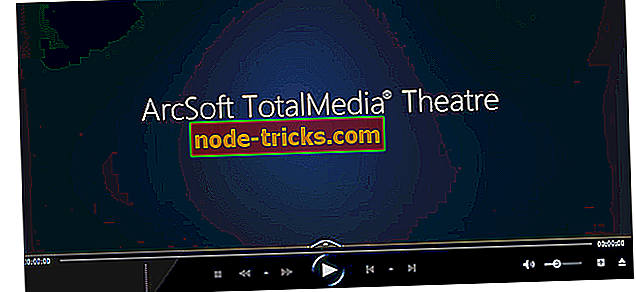Fix: Sticky Keys не работи в Windows 10, Windows 8.1
Как да се определи Sticky ключове в Windows 10 / 8.1 / 8, ако тя не работи?
- Проверете мишката и клавиатурата
- Използвайте функцията „Лесен достъп“
- Включване на лепкавите бутони „изключено“ и „включено“
Искате ли да поправите лепкавите ключове в Windows 10 или Windows 8.1? Можете да разберете точно какви проблеми имате и как можете да ги поправите, като прочетете правилата по-долу, специално направени, за да направите живота ви много по-лесен в Windows 8.1 или Windows 10.

Залепващите бутони са направени така, че ако имате проблеми с натискането на няколко бутона на клавиатурата или на мишката, като "Windows" и "X" или друга комбинация, можете да използвате тези лепкави бутони, за да натиснете само един бутон и той ще направи точно едно и също нещо. Прочетете упътването, публикувано по-долу и ще разберете как да поправите лепкавите ключове и да ги деактивирате, ако желаете.
Фиксиране на лепкави ключове в Windows 8.1 или Windows 10
1. Проверете мишката и дънната платка
Първото очевидно нещо, което трябва да проверите, е дали мишката или клавиатурата работят правилно, което означава:
- Дали е включен в устройството ви с Windows 8 или Windows 10?
- Имате ли необходимите драйвери и съвместими с Windows 8.1 или Windows 10?
Забележка: Ако нямате необходимите драйвери за работа с мишката или клавиатурата в Windows 8 или Windows 10, трябва да отидете на уеб сайта на производителя и да ги изтеглите.
2. Използвайте функцията "Лесен достъп"
Сега, след като сте проверили всичко по-горе, ще видим как можете да ги активирате правилно в Windows 8 или Windows 10:
- Натиснете и задръжте бутона “Windows” и бутона “U”.
- Сега преместете мишката върху горния десен ъгъл на екрана.
- След появяването на менюто ще трябва да кликнете с левия бутон върху функцията „Търсене“, която имате там.
- В полето „Търсене“ напишете следния ред „Лесен достъп“.
- След завършване на търсенето на функцията „Лесен достъп“ ще трябва да кликнете с левия бутон или да натиснете бутона „Настройки“.
- Сега щракнете с ляв бутон или върху „Лесен за достъп център“.
- От там ще трябва само да следвате инструкциите на екрана, за да активирате лепкавите си ключове.
3. Завъртете лепкавите бутони „Off“ и „On“
Това решение е проста манипулация. Това е някакъв вид „рестартиране“, което трябва да направите, преди да се задълбочите с по-сложни действия. В този момент можете да имате и някои проблеми. Вече написахме наръчник, който решава „Искате ли да включите изскачащото съобщение на Sticky Keys“. Това не е критичен проблем, но е доста досадно. За потребители, които не могат да изключват Sticky Keys, ето ръководство стъпка по стъпка, което ще ви помогне да рестартирате тази функция.
Сега имате начин как да коригирате и активирате лепкавите си ключове в Windows 8 или Windows 10. Също така, не се колебайте да ни пишете по-долу за всякакви допълнителни въпроси по тази тема и ние ще ви помогнем в най-кратки срокове.





![Windows 8, Windows 10 ли е само за сензорни екрани [таблети]?](https://node-tricks.com/img/how/814/is-windows-8-windows-10-only.jpg)